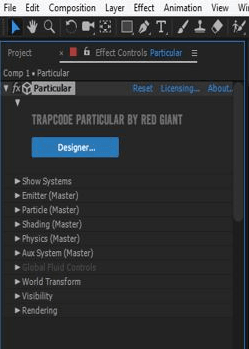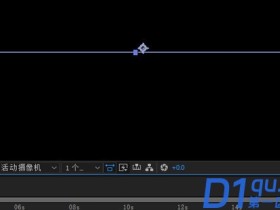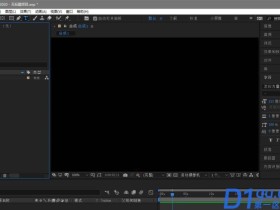- A+
所属分类:AE教程
ae trapcode插件使用技巧教程:
步骤1:在工作屏幕的顶部,有菜单栏和工具栏,可让您在此软件中轻松进行工作,在这些功能区下方,有三个部分,即工作面板的左端是项目面板,在中间是中间显示我们当前构图的“构图”窗口,在右端有用于在此软件中进行任何构图的参数部分,在工作屏幕的底部,有用于更改构图层的“图层”部分,在右端有“时间轴”部分,用于处理任何构图的任何特定动画的参数.
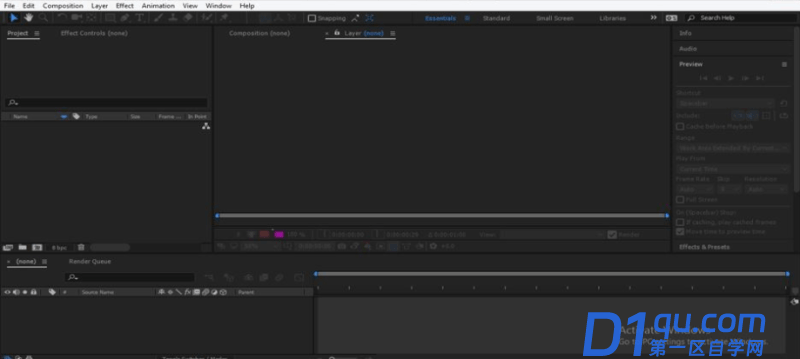
步骤2:现在,进入菜单栏的“合成”菜单,以在工作屏幕顶部找到新的合成.

步骤3:获取新作品的另一种方法是,右键单击“项目”面板部分上的任意位置,然后从下拉列表中选择“新作品”选项.
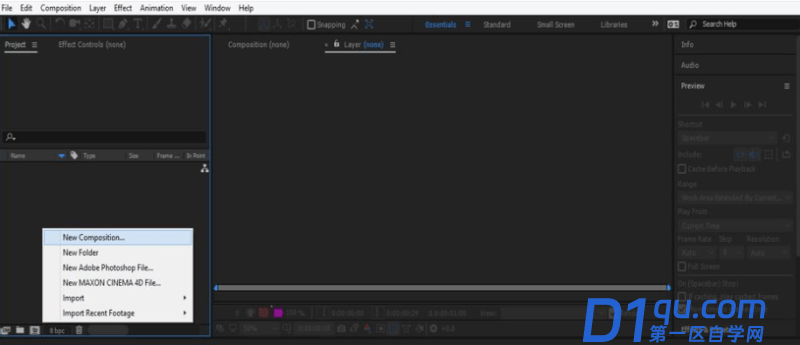
步骤4:或者,您可以单击“项目”面板的此图标,该图标名为“创建新的合成”以创建新的合成.
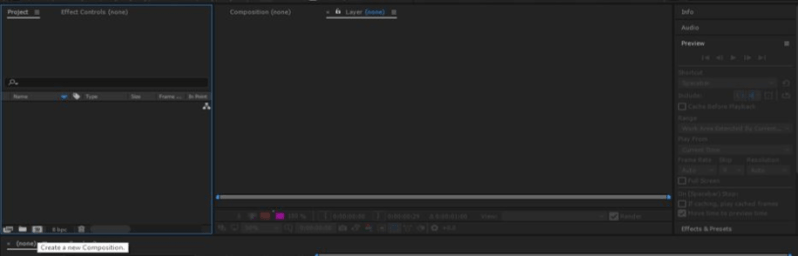
步骤5:将打开一个新的成分设置框.根据您的需要在此处进行所需的设置,然后按此对话框的“确定”按钮.
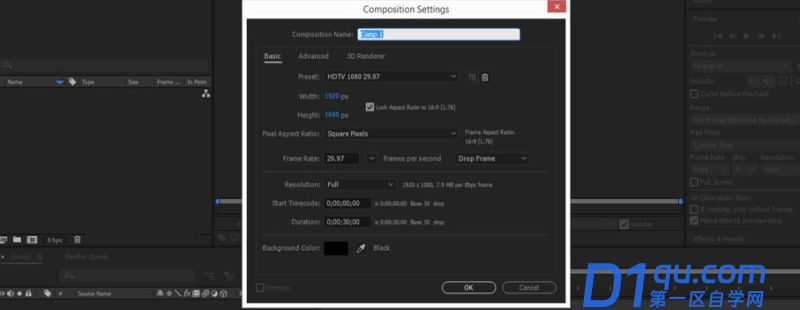
步骤6:现在转到工作屏幕底部的该软件的“层”部分,然后右键单击该部分中的任何位置.将打开一个下拉列表,转到“新建”选项,然后从新的下拉列表中选择“实心”选项.
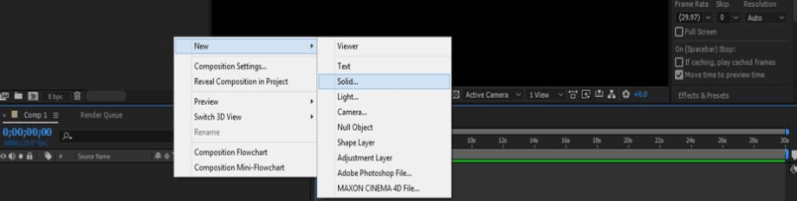
步骤7:将打开“实体设置”对话框.将该实体层命名为“特殊”,然后按此对话框的“确定”按钮以应用设置.
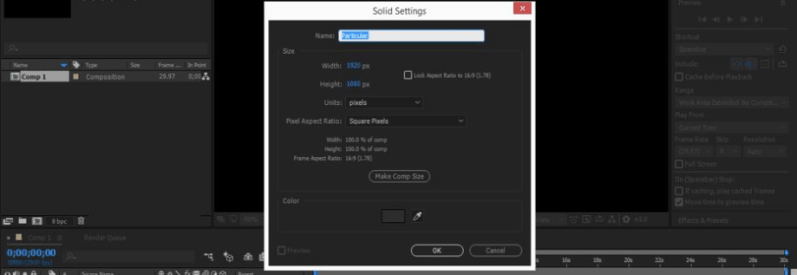
步骤8:现在转到菜单栏的效果菜单.将打开一个下拉列表,转到此列表的RG Trapcode选项,然后单击新下拉列表的“特殊”选项.
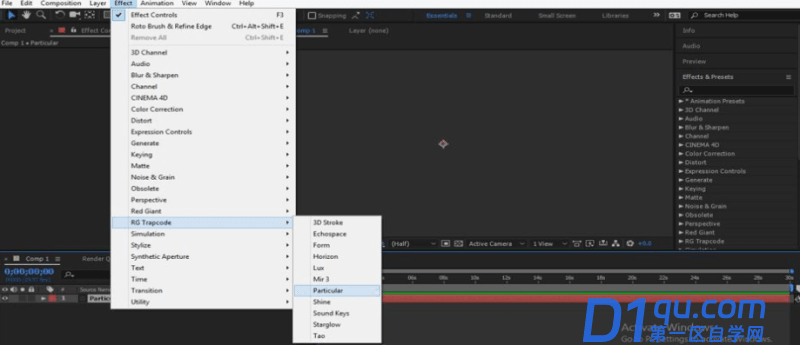
步骤9: Trapcode特殊参数列表将在“效果控制”面板中打开,该面板位于“合成”窗口左侧此软件的“项目”面板旁边.
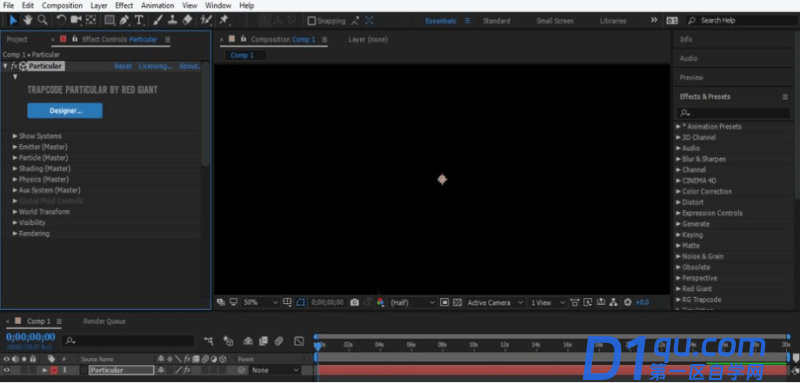
步骤10:在本节中,我们有另一种类型的参数,通过实践可以理解.在这里,我将讨论其中的一些.After Effects软件的Trapcode特殊功能中最重要的参数是Emitter选项.